在现代 macOS 版本(Mojave 及更高版本)中, Mac 拥有一个隐藏的屏幕录制应用程序,具有更高级的控件,如计时器、保存到目标选项、显示/隐藏鼠标指针、记住上次选择、麦克风控制等。
如果您主要在 Mac 上进行简单的屏幕录制,则本机功能是免费的,无需下载应用程序。
但是,如果您需要高级功能,我们还将在下面介绍一些第三方选项。
您也可以通过单击文件 > 新屏幕录制在 QuickTime 中拉出此菜单,但键盘快捷键通常更快。
以下是 Mac 上的所有内容:
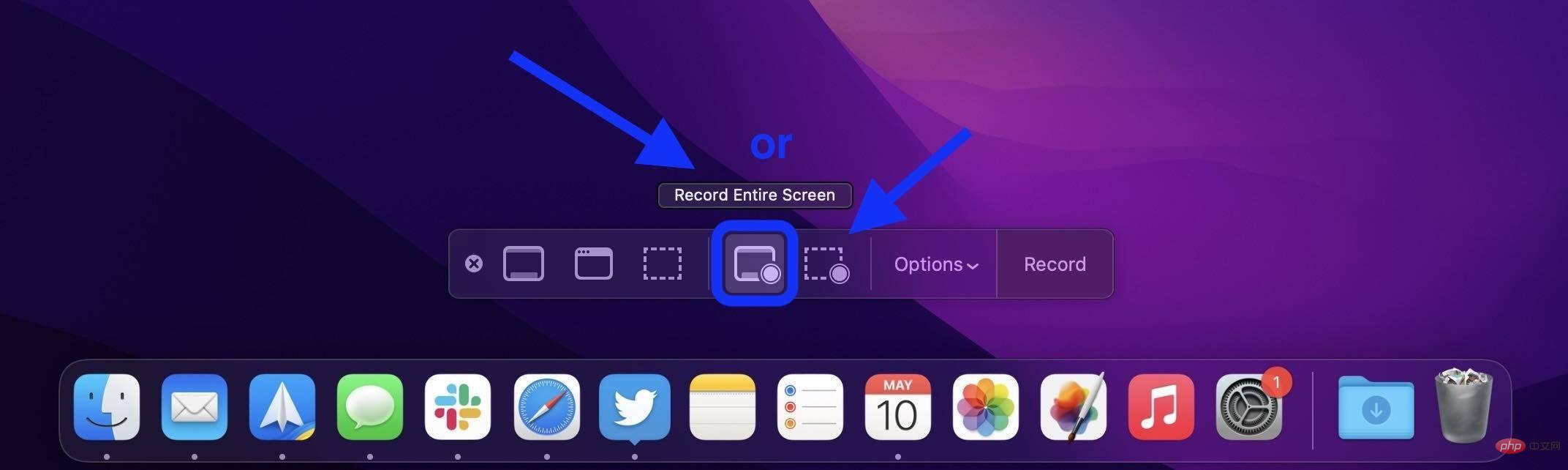
从那里您可以点击录制开始或单击选项自定义您的屏幕录制设置。
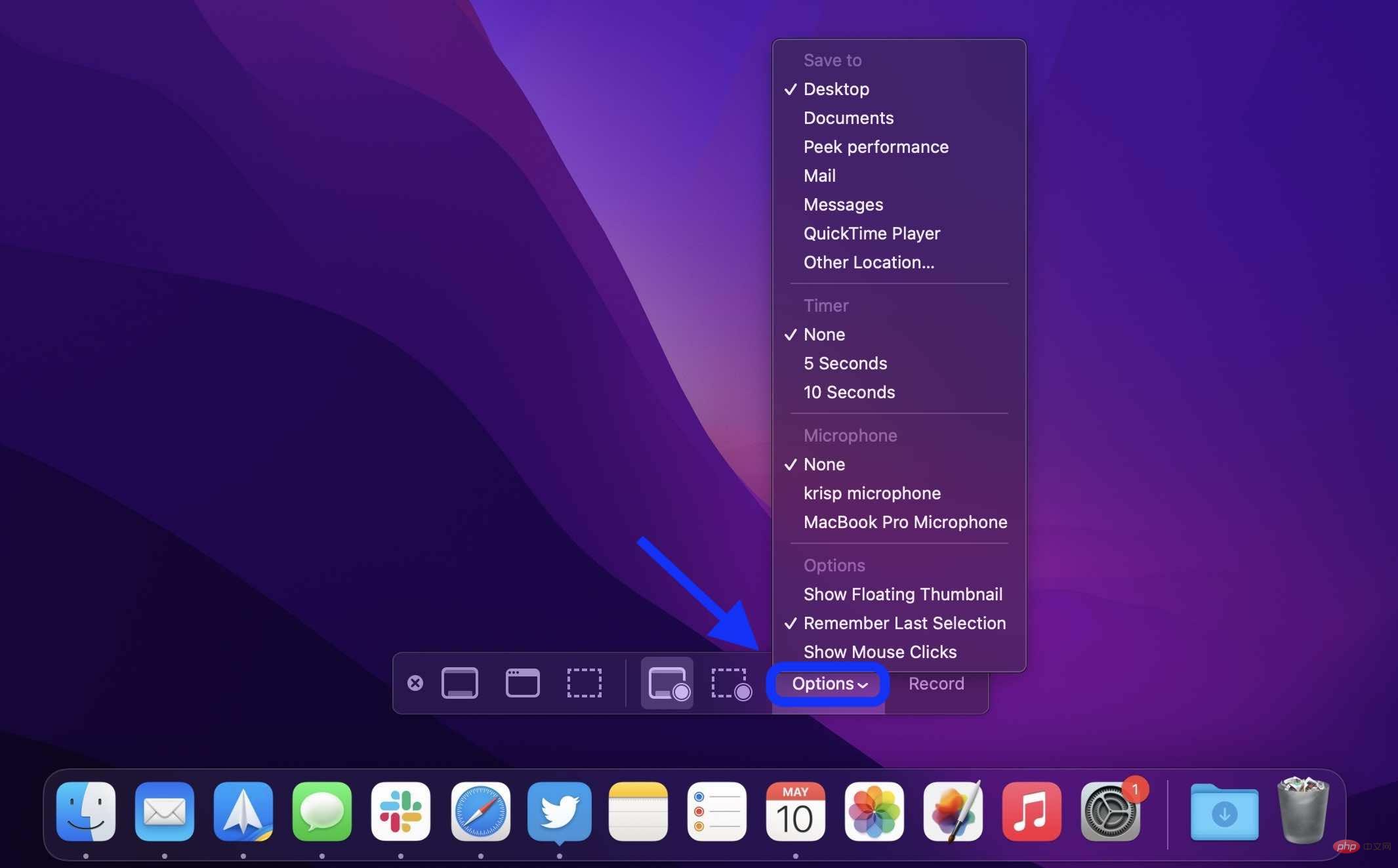
如果您的设置中有多个显示器,如果您选择了全屏选项,您将可以选择要录制的屏幕。
完成后,单击屏幕顶部中/右上方菜单栏中的停止按钮(带方形图标的圆圈)。
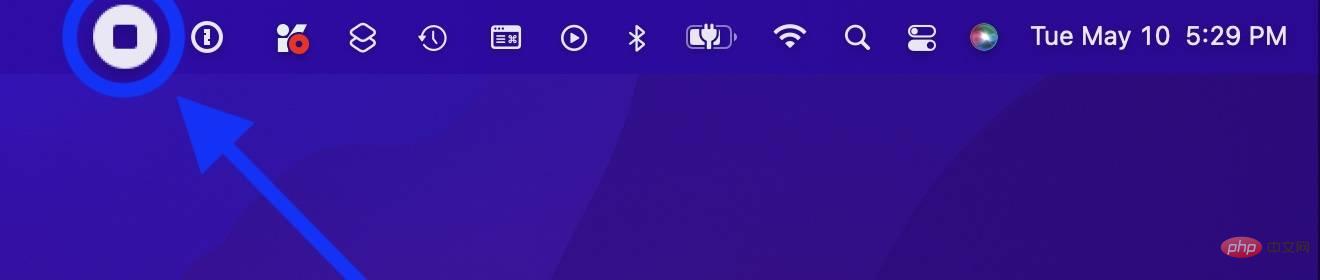
在桌面上或自定义时选择保存的位置查找已保存的屏幕录制
如果您需要高级屏幕录制功能,9to5Mac 团队的最爱是CleanShot X。
能力包括:
CleanShot X一次性购买 1 台 Mac 的价格为 29 美元,其中包括一年的更新(未来更新可选的 19 美元年度订阅)。同时,CleanShot Cloud Pro 提供所有功能,包括自定义域名和品牌、自毁控制等, 每年支付时每位用户每月 8 美元起。
还有两个值得一试的 Mac 第三方屏幕录制应用程序包括:
以上是Mac 上的屏幕录制:从基础到高级的提示和技巧的详细内容。更多信息请关注PHP中文网其他相关文章!




